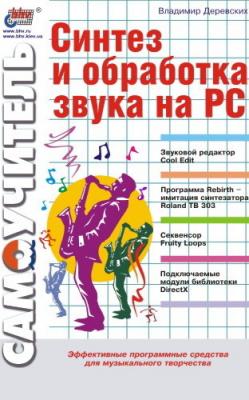Синтез и обработка звука на PC. Владимир Деревских
Читать онлайн.| Название | Синтез и обработка звука на PC |
|---|---|
| Автор произведения | Владимир Деревских |
| Жанр | Программы |
| Серия | |
| Издательство | Программы |
| Год выпуска | 2002 |
| isbn | 5-94157-085-6 |
И наконец, в нижней части вкладки General (Общие) (см. рис. 1.11) расположены следующие элементы управления.
• Mouse Wheel Zoom Factor … % (Коэффициент изменения масштаба с помощью колеса мыши … %) – в этом поле ввода указывается степень изменения масштаба отображения звуковой волны при вращении колеса мыши (конечно, если у вас скроллинговая мышь). При вращении по направлению от себя масштаб увеличивается, а при вращении по направлению к себе уменьшается. Изменение масштаба концентрируется на точке звуковой волны, над которой находится курсор мыши в момент вращения колеса, если же в этот момент курсор мыши находится за пределами области отображения звуковой волны, то изменение масштаба концентрируется на центре этой области.
• Maximum Display on Load … seconds (Максимальное отображение при загрузке … секунд) – задается максимальный размер участка звукового файла (в секундах), который будет отображен на экране при первой загрузке файла. Если в этом поле установлено значение 0, то это значит, что никаких ограничений на отображение при первой загрузке файла нет.
• Custom Time Code Display … Frames/second (Пользовательское отображение времени … Кадры/Секунду) – устанавливается количество кадров на секунду в формате времени, определяемом пользователем (для того чтобы время отображалось в этом формате, необходимо воспользоваться командой Custom подменю Display Time Format меню View).
• Display Boundary Lines at … dB (Отображать граничные линии на … дБ) – определяется положение граничных линий (на рис. 1.1 они имеют вид светлых полос, которые ограничивают звуковую волну).
• Minimum Preview Buffer Size … ms (Максимальный размер буфера предварительного прослушивания … мс) – задается максимальный размер буфера обмена, используемого для реализации функции предварительного прослушивания (то есть при предварительном прослушивании вы сможете прослушать кусок обработанного звукового файла, размер которого не превышает заданное в этом поле ввода значение). Данная функция доступна во многих диалоговых окнах различных эффектов обработки звука, и обычно предварительное прослушивание осуществляется с помощью кнопки Preview (Просмотр).
Вкладка System
Вкладка System (Системные) диалогового окна Settings (Установки) изображена на рис. 1.12.
Рис. 1.12. Вкладка System диалогового окна Settings
Как показано на рисунке, эта вкладка имеет несколько групп элементов управления, и сейчас будет рассказано о каждой из этих групп.
Элементы группы Play/Record Buffer (Буфер воспроизведения/записи) имеют следующее назначение:
• Total Buffer Size … seconds (Общий размер буферов … секувд) – здесь задается общий объем буферов, которые используются при воспроизведении и записи звуковых данных. При увеличении этого объема увеличивается надежность программы (то есть уменьшается вероятность сбоев при воспроизведении и записи), однако при этом увеличивается и объем занятой оперативной памяти;
• Using